快速上手-报表报表- – iLearning
Eplan快速上手
www.iailearning.com /018/
plectrum
版权声明
本文首发于www.iailearning.com
无需授权即可转载
内嵌式报表
内嵌式报表
内部报表中还包括一种内嵌式报表,这种报表与页报表的不同在于它是内嵌在已存在的页文件中,不单独生成一
个新页,所以报表的形式就与页报表有一些区别,毕竟,报表图形太大根本也不可能放置在别的页中。
我一般会对端子图表和插头图表生成内嵌式报表,这样工人就不用对着原理图再去翻看报表文件。
新建报表,在确定确定
生成一张内嵌式报表和之前生成页报表的方法基本一致,需要通过生成生成打开报表对话框,点击新建报表
手动放置,也就是说生成的报表将由用户自行放置,在当前页和手动选择两个
报表报表对话框中,将输出形式修改为手动放置
复选框处,如果选择当前页,将会生成当前页中属性值对应的报表,例如当前页中如果有一个X1的端子排,则只
生成X1端子排的端子图表。如果勾选了手动选择,将会弹出手动选择的对话框,由我们自己选择需要生成报表的
端子排,之后的操作就与页报表一样了,不过这时生成的报表不再是一页,而是附着在鼠标上的一个图形由我们
进行放置。
生成内嵌式报表之前,必须选中页导航器中的一个页文件,或者打开这个页文件。
图中我选择生成X1端子排的端子图表,将它放置在继电器输出这张原理图中,所以我必须选中这张图纸或者打开
后再进行内嵌式报表的创建,最后的报表是这样的
1/3
�
报表模板
报表模板
我们可以通过直接生成的方式生成一张张的报表,也可以通过配置模板的方式,一次性将我们需要的所有类型的
报表都输出出来。
通过生成生成打开报表对话框,选择模板模板,后面的操作与直接生成报表没有太大区别,通过模板方式生成的报表是无
法进行手动放置的。
在模板中我们可以创建各种类型的报表,对话框左侧是新建的报表类型,这里我新建了不同类型的报表,包括
PLC,电缆,端子,插头,封面和目录等,右侧是每种报表类型的属性设置,这里可以对模板的名称,报表的名
称,报表的起始页以及筛选器等进行设置,这里我对端子图表进行了筛选器的设置,不生成内嵌式报表的单独页
文件。
2/3
�
这里不进行此筛选器的设置,软件会将之前生成的内嵌式报表图形放置到一个新页中作为模板方式
生成的报表。
当模板配置完成后,通过点击生成项目报表
生成了端子文档,插头文档,连接文档,设备文档等报表文件。
生成项目报表就会自动将模板中设置的报表全部生成。可以看见,页导航器中已经
我们可以看到端子图表只生成了X4,X5,X6三种端子排的端子图表,这是因为之前我们针对端子图表设置了筛选
器,对于存在内嵌式报表的X1,X2,X3端子排不再生成单独的页文件。
当生成的端子图表或者插头图表与设置的报表文件格式不一致,可以在端子排定义或者插头定义的
属性对话框中检查一下是否在表格样式中指定了其他的报表格式文件。
扫一扫关注我
3/3
�
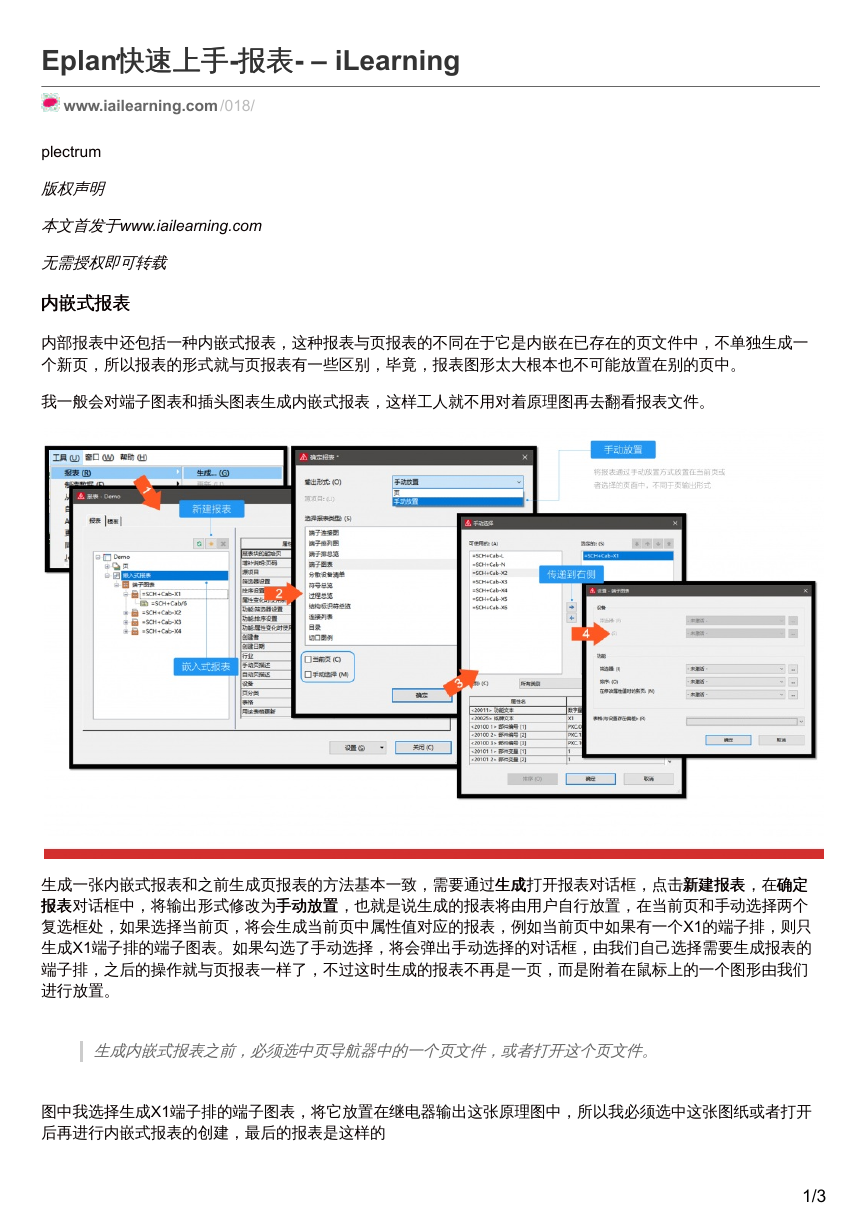
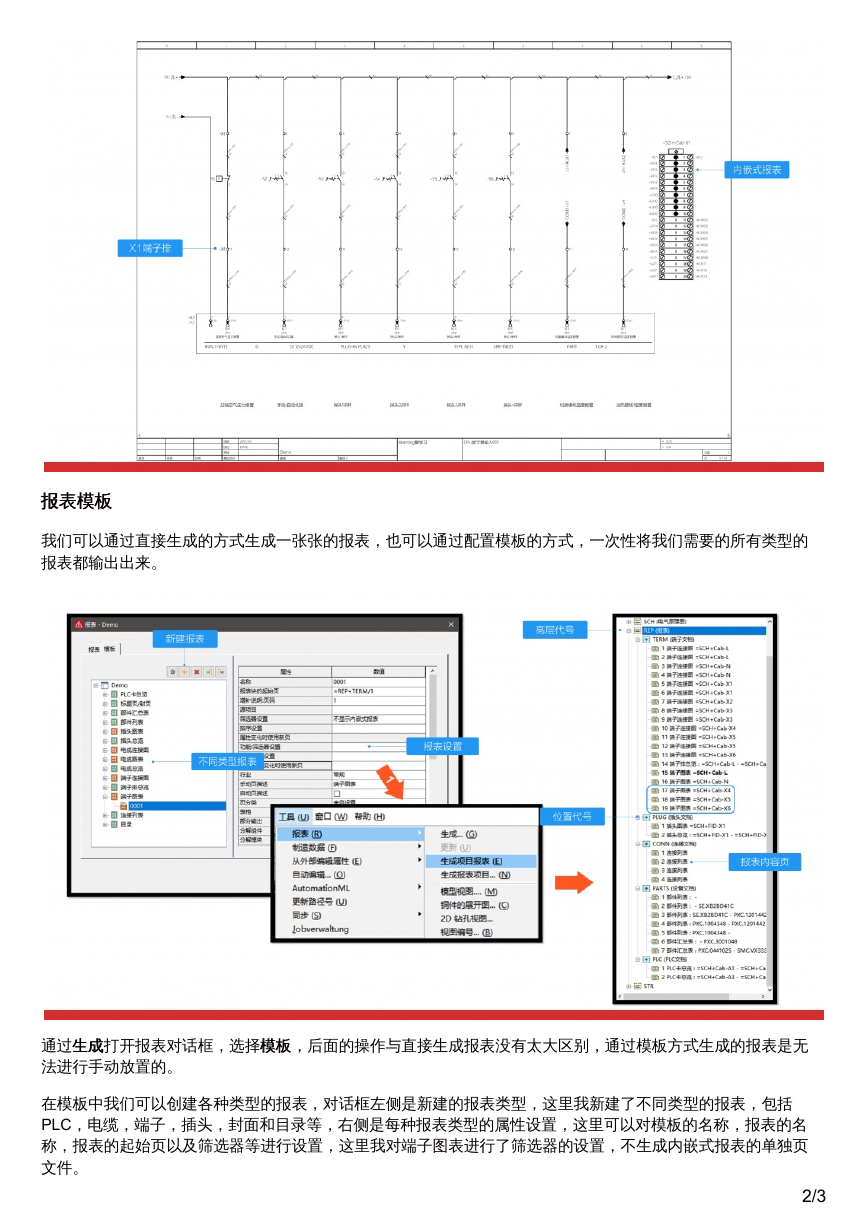
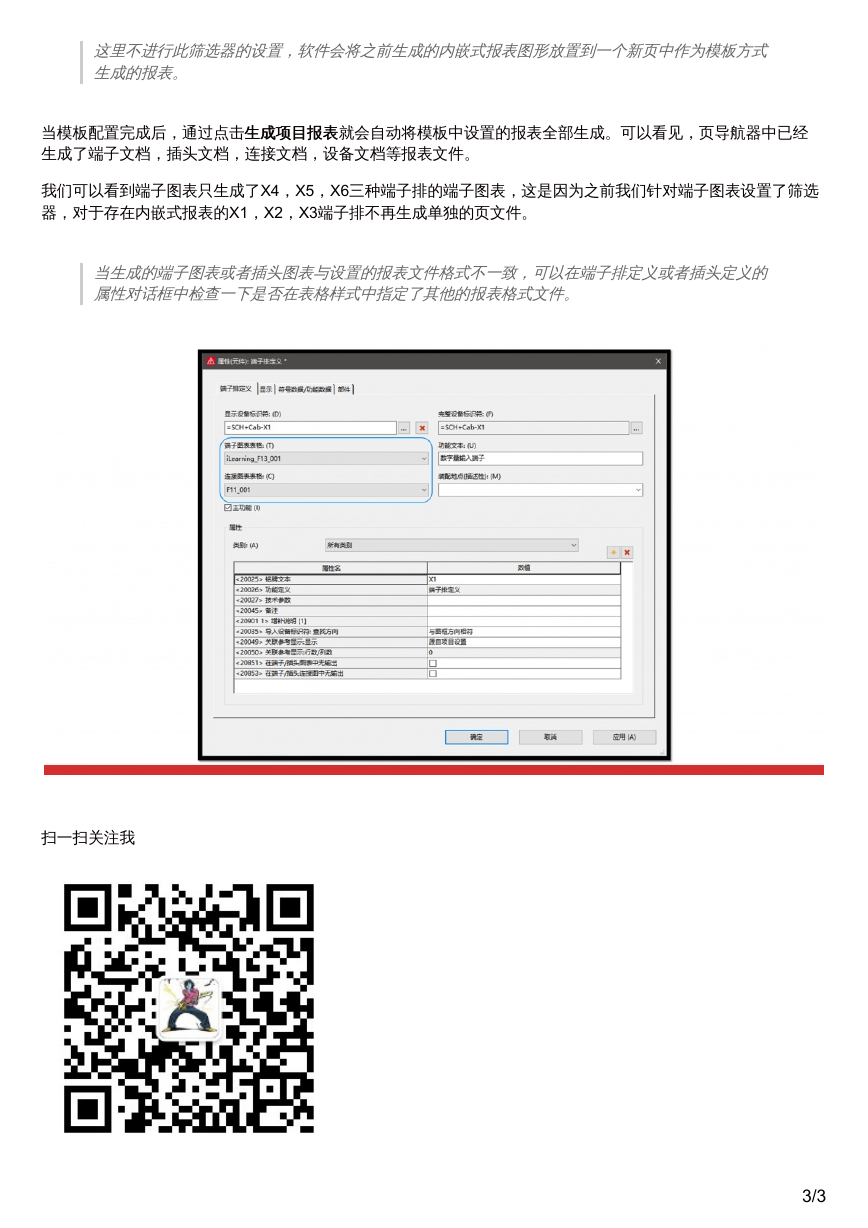
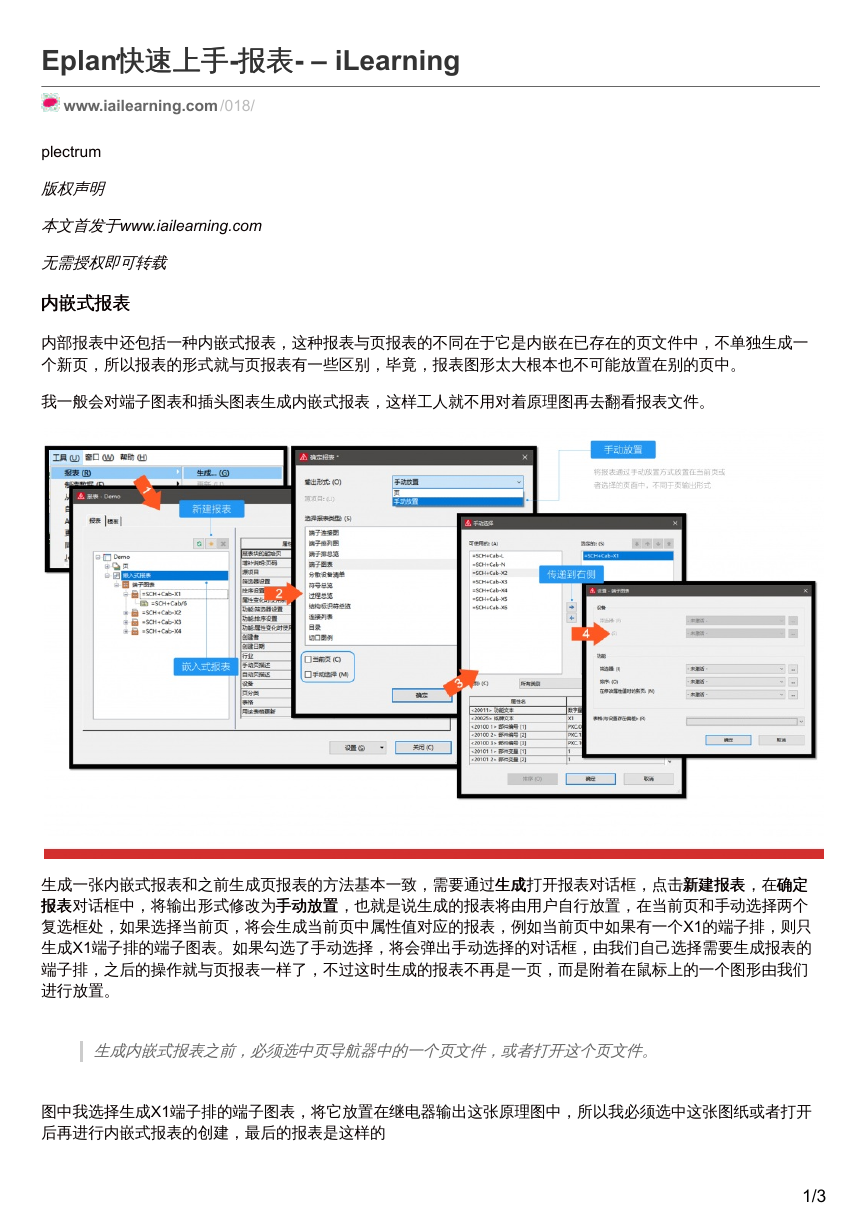
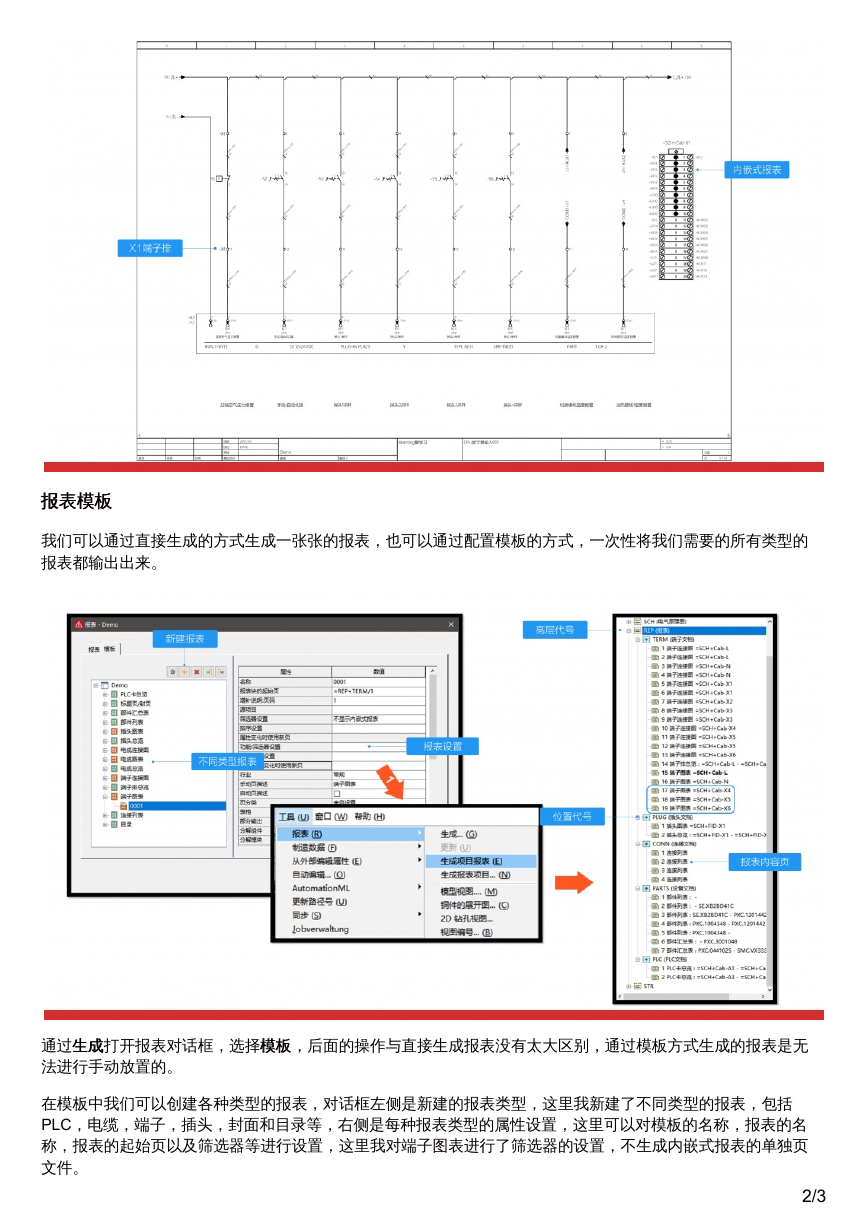
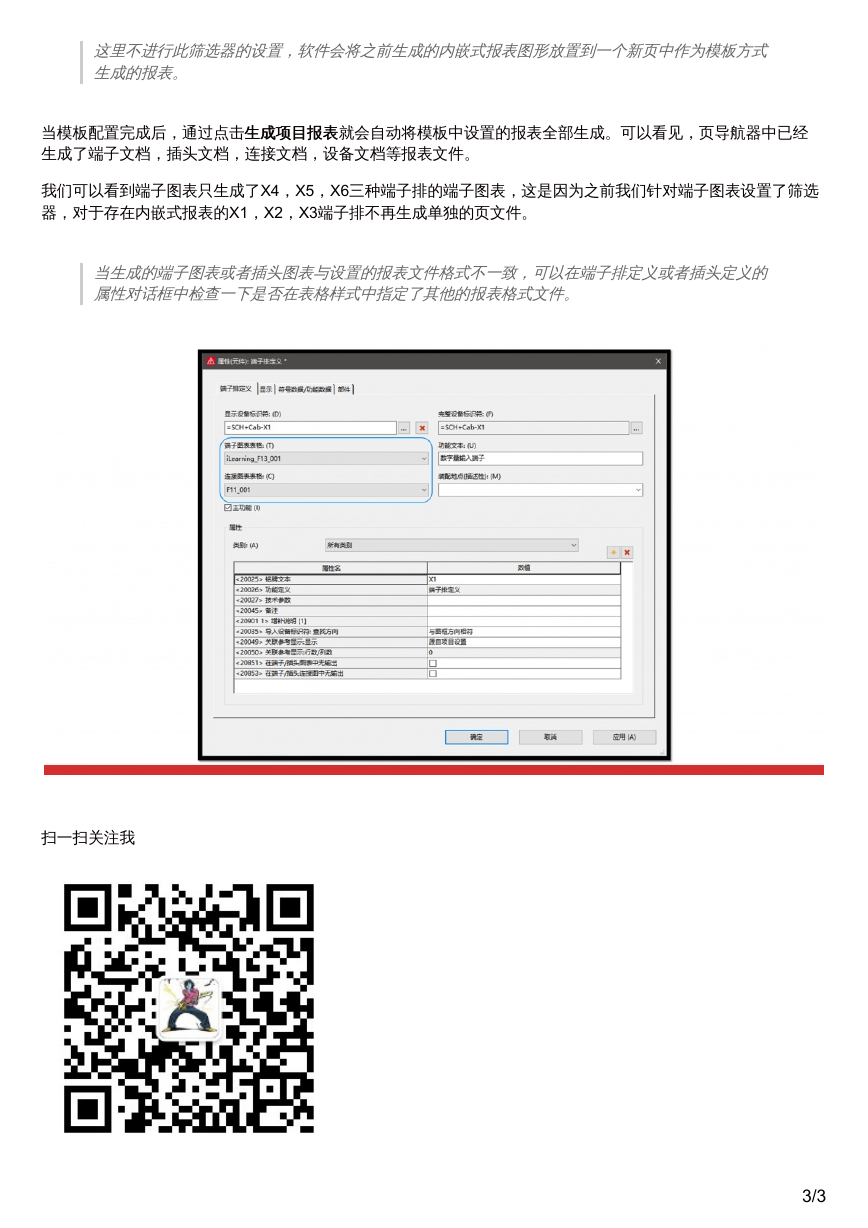
 2023年江西萍乡中考道德与法治真题及答案.doc
2023年江西萍乡中考道德与法治真题及答案.doc 2012年重庆南川中考生物真题及答案.doc
2012年重庆南川中考生物真题及答案.doc 2013年江西师范大学地理学综合及文艺理论基础考研真题.doc
2013年江西师范大学地理学综合及文艺理论基础考研真题.doc 2020年四川甘孜小升初语文真题及答案I卷.doc
2020年四川甘孜小升初语文真题及答案I卷.doc 2020年注册岩土工程师专业基础考试真题及答案.doc
2020年注册岩土工程师专业基础考试真题及答案.doc 2023-2024学年福建省厦门市九年级上学期数学月考试题及答案.doc
2023-2024学年福建省厦门市九年级上学期数学月考试题及答案.doc 2021-2022学年辽宁省沈阳市大东区九年级上学期语文期末试题及答案.doc
2021-2022学年辽宁省沈阳市大东区九年级上学期语文期末试题及答案.doc 2022-2023学年北京东城区初三第一学期物理期末试卷及答案.doc
2022-2023学年北京东城区初三第一学期物理期末试卷及答案.doc 2018上半年江西教师资格初中地理学科知识与教学能力真题及答案.doc
2018上半年江西教师资格初中地理学科知识与教学能力真题及答案.doc 2012年河北国家公务员申论考试真题及答案-省级.doc
2012年河北国家公务员申论考试真题及答案-省级.doc 2020-2021学年江苏省扬州市江都区邵樊片九年级上学期数学第一次质量检测试题及答案.doc
2020-2021学年江苏省扬州市江都区邵樊片九年级上学期数学第一次质量检测试题及答案.doc 2022下半年黑龙江教师资格证中学综合素质真题及答案.doc
2022下半年黑龙江教师资格证中学综合素质真题及答案.doc